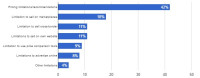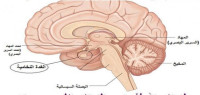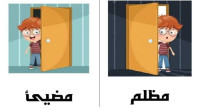ليس هناك شك في أنّ أقراص الحالة الصلبة SSD ستكون مستقبل التخزين، فحتى مع مساحة التخزين الكبيرة والتكلفة المنخفضة التي تقدمها الأقراص الصلبة التقليدية HDD، إلّا أنّ معظم أجهزة الحاسب الجديدة تأتي الآن مزودة بمحرك SSD، فإذا كان لديك جهاز حاسب قديم ومازال يعمل بالقرص الصلب العادي، فإنّه الوقت المناسب للترقية بالتأكيد؛ فسوف تشعر بتحسن أداء الحاسب الخاص بك أكثر من أي وقت مضى.
ولكن هنالك بعض النقاط التي تعيب أقراص SSD بالمقارنة مع محركات الأقراص الصلبة العادية. منها ما يتعلق بعدد مرات القراءة والكتابة على القرص، وهذا يعني أنّه يمكنك فقط كتابة كمية محدودة من البيانات وبالتالي قد يكون عمره الافتراضي أقل من سابقه، وسنتحدث الآن عن هذا القصور وكيفية التخفيف منه ما أمكن، والخطوات المناسبة للحصول على أفضل تجربة ممكنة.
تخزين البيانات في الفرص الصلب HDD
عند إضافة بيانات على القرص الصلب، تقوم الإبرة المغناطيسية بمغنطة سطح القرص بشحنة كهرومغناطيسية ذات قيمة معينة، مما يسمح للدوائر الإلكترونية الموجودة فى اللوحة الإلكترونية المطبوعة المثبتة بجسم محرك الأقراص الصلبة من التحكم فى هذه العملية مثل تحديد المكان الذى سيتم الكتابة فيه، والقيمة التى تتخذها كل شحنة خاصة ببيان معين، أمّا فى حالة قراءة البيانات تقوم الإبرة بقراءة قيمة الشحنة الكهرومغناطيسية، وتقوم الدوائر الإلكترونية بترجمة هذه الإشارات وتحويلها إلى بيانات.
ولكن للأسف لا تُجاري الأقراص الصلبة تطور المعالج أو الذاكرة العشوائية في سرعة الاستجابة للمعلومات. الأمر الذي جعل من القرص الصلب عنق الزجاجة في الحاسب؛ لامتلاكه قطع ميكانيكية.

تخزين البيانات في قرص الحالة الصلبة SSD
الكتابة هنا مختلفة تمامًا وأكثر تعقيدًا بكثير من محركات الأقراص الصلبة. الكتابة إلى SSD هي عملية محو المعلومات الموجودة في خلايا الذاكرة ومن ثم برمجة معلومات جديدة عليها، أي أنّه لا يمكن برمجة أي معلومات جديدة إلى خلية ما لم يتم مسح البيانات القديمة أولًا. لهذا السبب، يتم استنزاف خلية الذاكرة بشكل كبير، وبعد الكثير من الدورات والكتابة والحذف ستصبح غير صالحة للاستعمال، كما يتم تنظيم خلايا الذاكرة في صفحات (كل صفحة تحتوي على العديد من الخلايا) وكتل (كل كتلة تحتوي على العديد من الصفحات).
توجد بعض الحقائق التي يجب أن تعلمها عن أقراص SSD. فمثلًا: يكون دائمًا لديها سرعة كتابة وقراءة مختلفتين، كما أنّه توجد نسبة مخصصة من المساحة الحرة تستخدم فقط لتسهيل عملية الكتابة، وبالتالي لا يمكن للمستخدم الوصول إليها والاستفادة منها، وبدون هذه الميزة ستكون سرعة الكتابة أبطأ كلما كان القرص ممتلئ.
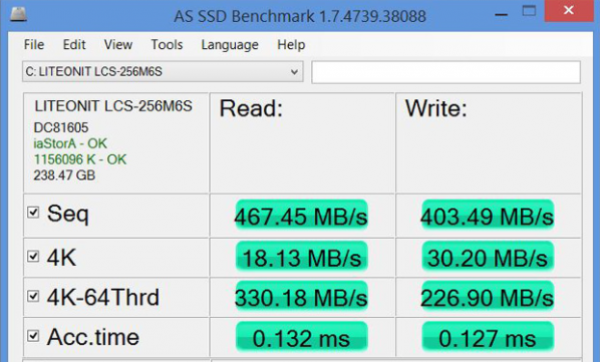
كما أنّ أقراص SSD الحديثة لديها التقنيات التي تزيد من كفاءة الكتابة وتقليل الضغط على خلايا التخزين. من بين هذه التقنيات الخوارزميات التي تضمن بشكل فعال استخدام محرك SSD لجميع خلايا الذاكرة، ويتم استخدام كل خلية بالترتيب تقريبًا قبل أن يتم الرجوع إلى الخلية الأولى، وهذا يعني أيضًا أنّ محركات الأقراص الصلبة ذات القدرات الأكبر عمومًا لها عمر أطول من تلك التي تكون أصغر منها.
نصائح للحفاظ على أقراص تخزين SSD
الترقية إلى أحدث أنظمة التشغيل
تم تصميم أنظمة التشغيل الحديثة مع دعم مدمج لأقراص SSD، ولذلك يجب أن تتأكد من عمل جهاز الحاسب الخاص بك بأحدث أنظمة التشغيل والترقية إلى أحدث إصدار متاح.
تفعيل خاصية AHCI
AHCI اختصارًا ل “Advanced host controller interface” تسمح هذه الخاصية لنظام التشغيل للوصول إلى مساحة التخزين بشكل أسرع، واستخدام بعض الوظائف المتقدمة. واحدة من هذه الوظائف هو الأمر TRIM، والتي تسمح لنظام التشغيل بإبلاغ محرك SSD بكتل البيانات التي لم تعد قيد الاستعمال ويمكن محوها، وهذا يساعد على عمل محرك الأقراص بشكل أكثر كفاءة، والحد من تأثير الكتابة التضخيمة ويؤدي في نهاية المطاف إلى أداء أسرع وعمر أطول.
يمكنك تحديد ما إذا كانت خاصية TRIM تعمل عن طريق الضغط على زر ويندوز مع حرف X من لوحة المفاتيح واختيار command prompt (admin)
ثم كتابة هذا الأمر : fsutil behavior query DisableDeleteNotify
وستظهر لك فورًا العبارة التالية : DisableDeleteNotify = 0 وتعني أنّ الخاصية مُفعّلة
وإذا لم تظهر لك هذه الرسالة بإمكانك تفعيل الخاصية عن طريق هذا الأمر: fsutil behavior set disabledeletenotify 0.
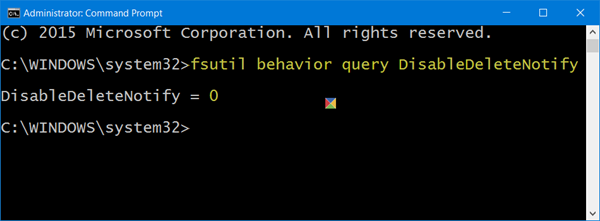
خاصية Superfetch
هذه الخاصية تم إدراجها لأول مرة في ويندوز فيستا، وتسمح لإدارة ذاكرة النظام بكفاء عالية وتحميل البيانات والتطبيقات التي تستخدمها بشكل متكرر في الذاكرة للوصول لأداء أسرع، ومع ذلك تتطلب هذه العملية شغل مساحة على قرص SSD وتتطلب أيضًا تحديثها بانتظام، مما يزيد من كمية الكتابة إلى محرك الأقراص مما يقلل من عمره.
ولتعطيل هذه الخاصية. قم بالضغط على زر ويندوز مع حرف X من لوحة المفاتيح واختيار command prompt (admin)، ثم كتابة هذا الأمر: services.msc وبالتبعية سيقوم بفتح الخدمات. قم بالذهاب إلى Superfetch، ثم انقر نقرًا مزدوجًا فوقها وقم بتعطيلها “Disable”.
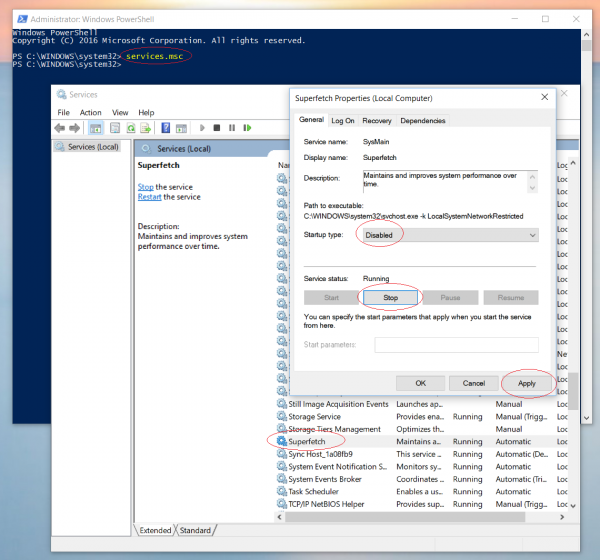
خاصية Page File
هو مقدار مساحة التخزين على جهاز التخزين الداخلي التي يحتفظ بها نظام التشغيل للاستخدام عندما يتطلب أي تطبيق المزيد من الذاكرة العشوائية من الحاسب، يميل حجم Page File إلى التغيير ديناميكيًا، مما يؤدي إلى الكتابة المتكررة على محرك الأقراص.
كما قلنا إنّ الكتابة المتكررة ليست جيدة لأقراص SSD. أي أنّه من الأفضل إيقاف البرمجيات التي تستخدم خاصية المزامنة وبالتالي تقوم بكتابة ومسح الكثير من الملفات في وقت قصير دون الحاجة إلى ذلك، فينصح بإيقاف Page File تمامًا، ومع ذلك فإنّ أفضل ما يمكنك فعله هو تعيين حجم ثابت له يوصى به النظام.
ولتغيير إعدادات Page File في ويندوز 10 قم باتباع هذه الخطوات
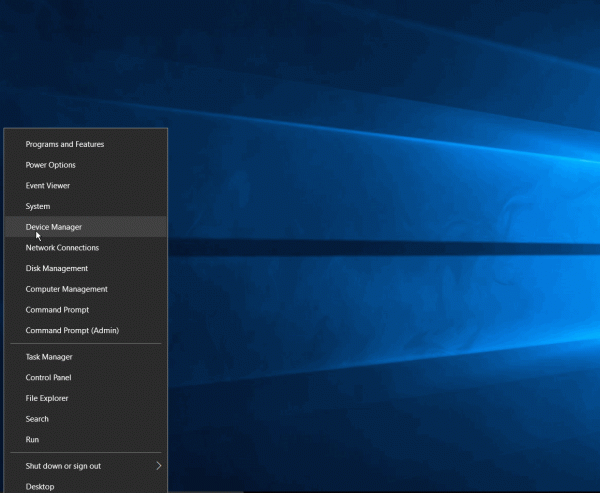
– قم بالنقر بزر الفأرة الأيمن على قائمة Start.
– اختار System ثم قم بالضغط على System info.
– قم بالضغط على Advanced System Settings.
– اختار تبويب Advanced.
– اضغط على Settings الموجودة تحت خانة Performance مباشرةً.
– اختار تبويب Advanced واضغط على Change.
– قم بإزالة علامة الاختيار بجانب Automatically mange paging file size for all drives.
– اختار Custom size وقم بوضع القيمة التي تراها مناسبة لحجم ذاكرتك، أو قم بوضع القيمة الموصى بها وهي 1918.
– ثم أخيرًا، اضغط Ok ووافق على إعادة تشغيل الحاسب.
لا تقم بإلغاء التجزئة (Defragment)
إنّ عملية إلغاء التجزئة عديمة الجدوى هنا حتى أنّ لها آثار سلبية تؤثر في تقليل عمر قرص SSD، وتهدف عملية إلغاء التجزئة لتقريب الملفات المجزئة على القرص إلى جانب بعضها البعض، بحيث تصبح عملية قراءة الملف من القرص الصلب بشكل متسلسل بحيث يتم تقليل حركات ذراع القرص الصلب HDD، وبالتالي التقليل من زمن البحث.
وحيث أنّ أقراص SSD لاتملك ذراعًا ميكانيكيًا فالوصول للبيانات يتم بشكل مباشر، وبالتالي لاتوجد أي فائدة من عملية إلغاء التجزئة، وللعلم فإنّ نظام ويندوز يعمل بشكل تلقائي على عملية إلغاء التجزئة بدون أن يشعر المستخدم بذلك، ويتم تعطيل هذه الميزة في حال توفر قرص حالة صلبة SSD بشكل تلقائي.
– أقراص SSD هي وسيلة تخزين توفر لك سرعة فائقة في تشغيل التطبيقات والألعاب، وتوفر إقلاع لحظي لا يتجاوز بضع ثواني وجهاز صامت لا يصدر أي ضجيج وموفر جدًا للطاقة، ولكن سعرها مرتفع بعض الشيء، ولذلك يتوجب عليك اتباع الخطوات السابقة للحفاظ على ملفاتك وأموالك.